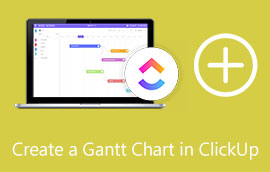5 Gantt Chart සැකිලි සහ වැඩ කරන විට ඔබට අවශ්ය විය හැකි උදාහරණ
Gantt Chart යනු ලෝකය සිදු කරන ලද හෝ සම්පූර්ණ කරන ලද ක්රියාකාරකම් නියෝජනය කරන තිරස් රේඛා අනුපිළිවෙලකි. එය බොහෝ වෘත්තිකයන් සහ කම්කරුවන් ඔවුන්ගේ ක්රියාකාරකම් නිරීක්ෂණය කිරීමට සහ කළ යුතු කාර්යයන් දැන ගැනීමට භාවිතා කරන මෙවලමක් හෝ ක්රමයකි. Gantt Chart එකක් භාවිතා කරමින්, ඔබ සහ ඔබේ කණ්ඩායම ඔබ ප්රමුඛත්වය දිය යුතු කාර්යයන් ද දැන ගනු ඇත. Gantt Charts ඔබට බොහෝ ආකාරවලින් උපකාර කළ හැක; බොහෝ අය නිශ්චිත කාර්යයක් සැලසුම් කිරීමේදී සහ කරන විට ඒවා භාවිතා කරන්නේ එබැවිනි. එහි ඉල්ලුම නිසා, බොහෝ අය ඔවුන්ගේ Gantt Chart ඵලදායී ලෙස නිර්මාණය කිරීමට උපකාර කිරීම සඳහා Gantt Chart ආකෘතියක් සහ උදාහරණයක් සොයමින් සිටිති. ඒ නිසා තමයි මේ ලිපියෙන් අපි ඔබට අවශ්ය විසඳුම් ලබා දෙන්නේ. හොඳම දේ දැන ගැනීමට මෙම ලිපිය හොඳින් කියවන්න Gantt Chart සැකිලි සහ උදාහරණ ඔබ භාවිතා කළ යුතුය.
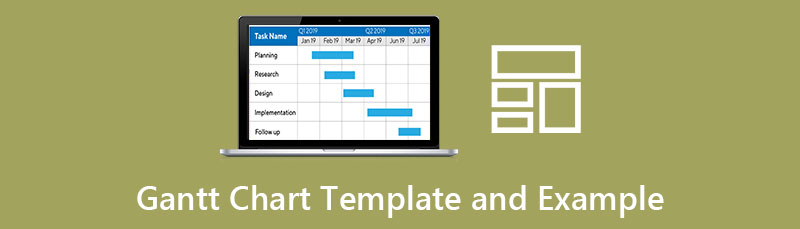
- 1 කොටස. නිර්දේශය: ප්රස්ථාර සාදන්නා
- 2 කොටස. Gantt Chart Templates
- 3 කොටස. Gantt Chart උදාහරණ
- 4 කොටස. Gantt Chart සැකිලි සහ උදාහරණ පිළිබඳ නිතර අසන ප්රශ්න
1 කොටස. නිර්දේශය: ප්රස්ථාර සාදන්නා
ඔබ සොයන විට a Gantt ප්රස්ථාර සාදන්නා, ඔබ බොහෝ විට ඔබගේ බ්රවුසරයේ ප්රතිඵල පිටුවේ බොහෝ යෙදුම් දකිනු ඇත. කෙසේ වෙතත්, සියලුම ප්රස්ථාර සාදන්නන්ට ඔබට Gantt Chart එකක් සෑදීමට උදව් කළ නොහැක. නමුත් කනගාටු වෙන්න එපා; ඔබ ගැන තවමත් බලාපොරොත්තුවක් ඇත. මෙම කොටසේදී, අපි ඔබට විස්මිත Gantt ප්රස්ථාර නිර්මාණය කිරීමට භාවිතා කළ හැකි වඩාත්ම විස්මිත Gantt Chart සාදන්නා ඔබට පෙන්වන්නෙමු.
MindOnMap Gantt ප්රස්ථාර මාර්ගගත කිරීමට ඔබට උපකාර කළ හැකි වඩාත්ම ප්රබල ප්රස්ථාර සාදන්නා වේ. මෙම මෙවලම එහි Flowchart විකල්පය භාවිතයෙන් Gantt Chart එකක් සෑදීමට ඔබට හැකියාව ලබා දෙයි. MindOnMap සමඟින්, ඔබට පහසුවෙන් Gantt Charts නිර්මාණය කිරීම සඳහා වගුවක් සෑදිය හැක. එසේම, Gantt Charts වැනි විවිධ ප්රස්ථාර මෙවලම් හෝ ප්රස්ථාර නිර්මාණය කිරීම සඳහා ඔබට භාවිතා කළ හැකි සූදානම් කළ සැකිලි එහි ඇත. එපමණක් නොව, MindOnMap සමඟින්, ඔබට අද්විතීය අයිකන, සංකේත, ඉමෝජි සහ තවත් දේ එක් කළ හැක. ඔබට ඔබේ ව්යාපෘතියට එක් කිරීමට අවශ්ය පින්තූර සහ සබැඳි ද ඇතුළත් කළ හැක. මෙම යෙදුමේ ඇති අපූරු දෙය නම් ඔබට සබැඳිය ඔබේ මිතුරන් සමඟ බෙදාගෙන ඔවුන්ට කාර්යයට දායක වීමට ඉඩ දීමයි.
තවද, බොහෝ ආරම්භකයින්ට මෙම යෙදුම භාවිතා කිරීමට පහසු අතුරු මුහුණතක් සහ ඉක්මන් සංචාලන කාර්යයන් ඇති බැවින් එය භාවිතා කළ හැකිය. මෙම මෙවලම Google, Firefox, සහ Safari වැනි සියලුම වෙබ් බ්රව්සර් මත ප්රවේශ විය හැකි බැවින් ඔබට එය සෙවීමට අපහසු නොවනු ඇත. ඉතින්, ඔබට මෙම විශිෂ්ට Gantt Chart Maker භාවිතා කර Gantt Chart එකක් සාදා ගන්නේ කෙසේදැයි දැන ගැනීමට අවශ්ය නම්, පහත සරල පියවර අනුගමනය කරන්න.
ආරක්ෂිත බාගත කිරීම
ආරක්ෂිත බාගත කිරීම
MindOnMap භාවිතයෙන් Gantt Chart එකක් සාදා ගන්නේ කෙසේද
ඔබගේ බ්රව්සරය විවෘත කර සොයන්න MindOnMap ඔබගේ සෙවුම් කොටුවේ. ඔබට වහාම යෙදුම වෙත ප්රවේශ වීමට ලබා දී ඇති සබැඳිය ක්ලික් කළ හැකිය. ඉන්පසු, මෙම මෙවලම භාවිතා කිරීමට ලොග් වන්න හෝ ගිණුමක් සඳහා ලියාපදිංචි වන්න. නමුත් කරදර වෙන්න එපා; එය සම්පූර්ණයෙන්ම නොමිලේ සහ භාවිතා කිරීමට ආරක්ෂිත වේ.
ඉන්පසු, මෘදුකාංගයේ ප්රධාන පරිශීලක අතුරුමුහුණත මත ක්ලික් කරන්න ඔබේ මනස සිතියම සාදන්න බොත්තම.
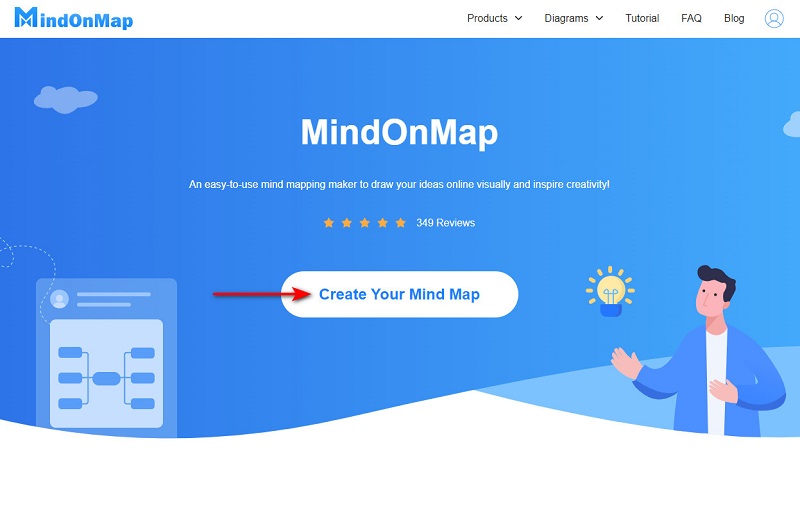
ඉන්පසු පහත අතුරු මුහුණත මත ක්ලික් කරන්න අලුත් බොත්තම සහ තෝරන්න ගැලීම් සටහන ඔබ නිර්මාණය කරන විකල්පය Gantt Chart.
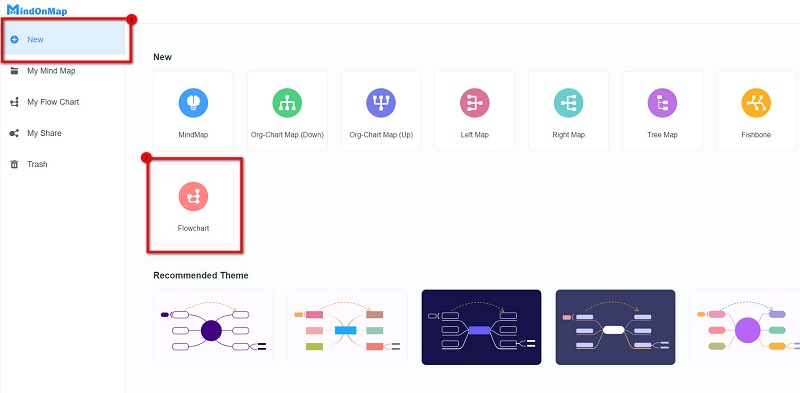
ඊළඟට, තෝරන්න සෘජුකෝණාස්රය මත හැඩය ජනරාල් පැනල සහ ඔබේ Gantt Chart සඳහා ඔබේ මේසය ඇඳීමට හැඩතල භාවිතා කරන්න. සහ පෙළ එක් කිරීමට, ක්ලික් කරන්න පෙළ විකල්පය යටතේ ජනරාල්, සහ ඔබට ඇතුළත් කිරීමට අවශ්ය පෙළ ඇතුළත් කරන්න.
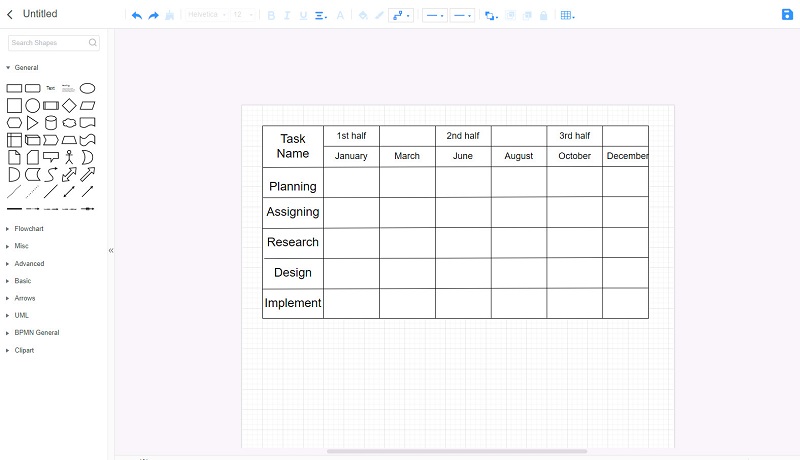
දැන්, එය තැබීමට කාලයයි සන්ධිස්ථාන ඔබේ ප්රස්ථාරයේ. ඔබට අවශ්ය ඕනෑම හැඩයක් භාවිතා කර ඒවා තැබීම ආරම්භ කරන්න.
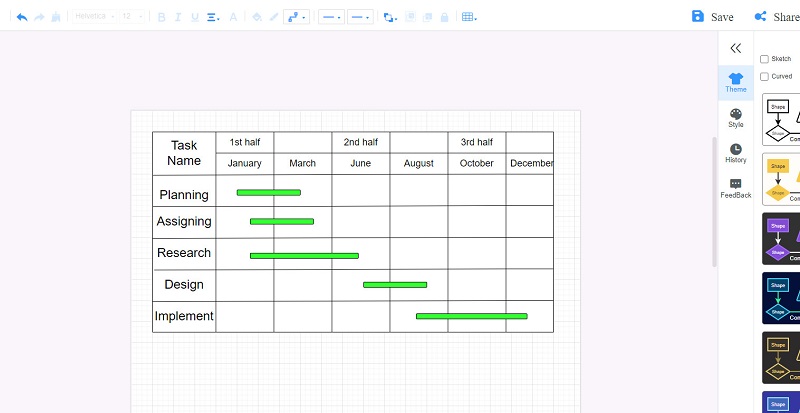
ඉන්පසු, ඔබට ක්ලික් කිරීමෙන් ඔබේ කණ්ඩායම සමඟ සබැඳිය බෙදා ගත හැකිය බෙදාගන්න බොත්තම සහ පසුව සබැඳිය පිටපත් කරන්න. නමුත් ඔබට ඔබගේ Gantt Chart වෙනත් වේදිකා වෙත අපනයනය කිරීමට අවශ්ය නම්, ක්ලික් කරන්න අපනයන බොත්තම සහ ඔබට අවශ්ය ප්රතිදාන ආකෘතිය තෝරන්න.
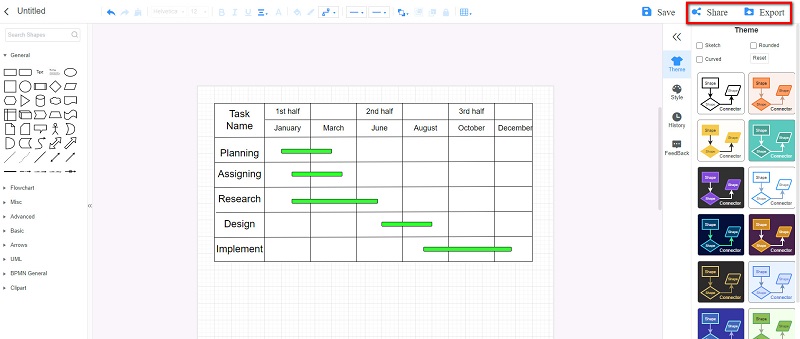
2 කොටස. Gantt Chart Templates
මිනිසුන් සමහර විට Gantt Chart සැකිලි සොයන්නේ ඔවුන් එකක් ආරම්භ කරන්නේ කෙසේදැයි නොදන්නා බැවිනි. ඇත්ත වශයෙන්ම, මුල සිටම ආරම්භ කිරීම තරමක් අභියෝගාත්මක ය. නමුත් කරදර වෙන්න එපා; මෙම කොටසේදී, ඔබට තවදුරටත් සැකිලි සෙවීමට අවශ්ය නැත, මන්ද අපි ඒවා ඔබට ලබා දෙන්නෙමු.
1. Excel සඳහා Gantt Chart Template
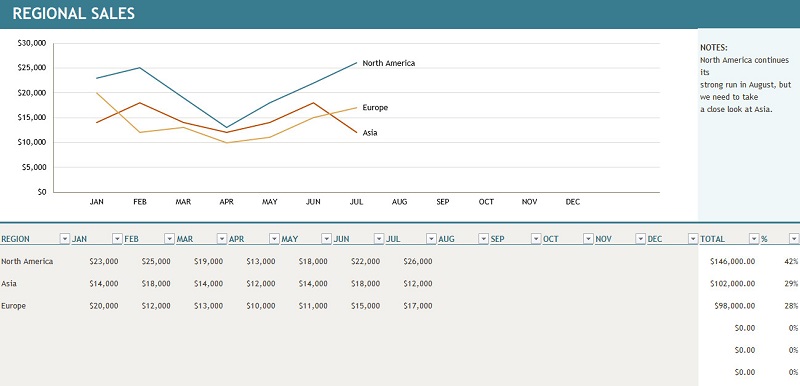
ඔව්, ඔබට Gantt Chart එකක් සෑදීමට Microsoft Excel භාවිතා කළ හැක. Excel සතුව Gantt Chart එකක් සෑදීමට භාවිතා කළ හැකි සූදානම් කළ සැකිල්ලක් ද ඇත. නමුත් ඔබට උසස් අච්චුවක් අවශ්ය නම්, ඔබට එය උදාහරණයක් ලෙස තැබීමට ඉහත රූපය භාවිතා කළ හැකිය. Excel සඳහා මෙම Gantt Chart සැකිල්ලට ඔබගේ කලාපීය විකුණුම් චිත්රක ලෙස නිරීක්ෂණය කළ හැක. කලාපය සහ මාසය ඇතුළත් කරන්න, එය ඔබ සඳහා වේ!
2. Excel සඳහා මාසික Gantt Chart සැකිල්ල
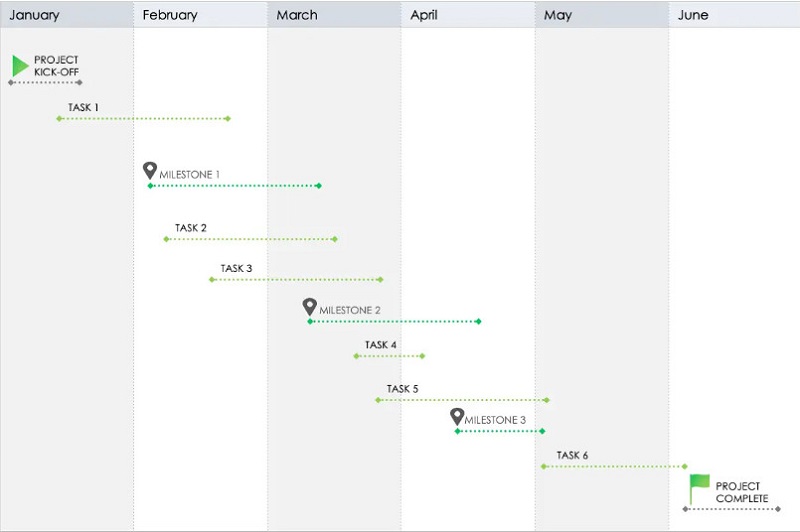
ව්යාපාර සැලසුම් කිරීම සහ ව්යාපෘති කළමනාකරණය සම්බන්ධයෙන් ගත් කල, බොහෝ වෘත්තිකයන් ජනප්රිය අච්චුවක් භාවිතා කරයි: මාසික Gantt Chart අච්චුව. ඔබට මාසික Gantt Chart එකක් සෑදීමට Microsoft Excel භාවිතා කළ හැක. මීට අමතරව, මාසික Gantt Chart සැකිලි සම්බන්ධයෙන් ගත් කල, ඔබට සෑම විටම මාස වෙනස් කිරීමට හෝ අච්චුවට මාස එකතු කිරීමට හැකිය. එබැවින්, මාසික Gantt Chart සැකිල්ලක් ලබා ගැනීමට මාසික Gantt Chart Excel අච්චුව භාවිතා කරන්න හෝ අනුගමනය කරන්න.
3. Google Sheets සඳහා Gantt Chart Template
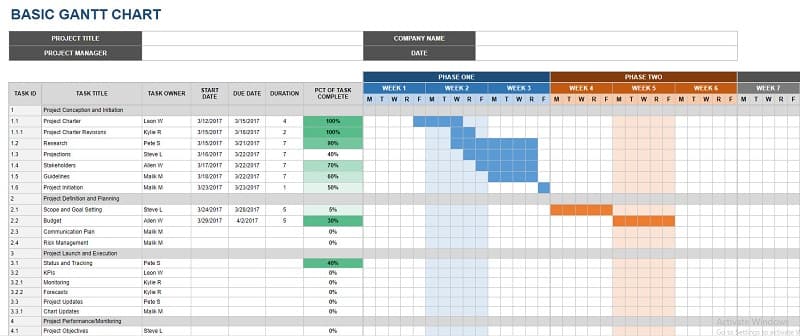
ඔබ අසන්නේ නම්, “Google Sheets තුළ Gantt Chart එකක් සෑදිය හැකිද?” එවිට ඔබේ ප්රශ්නයට පැහැදිලි පිළිතුර ඔව් යන්නයි. Google Sheets යනු ඔබට විශිෂ්ට Gantt Charts සෑදීමට භාවිතා කළ හැකි යෙදුම් වලින් එකකි. ඔබට Google Docs හි උදාහරණ අච්චුවක් භාවිතා කිරීමට අවශ්ය නම්, ඉහත රූපය වෙත යොමු වන්න. Google Sheets සඳහා මෙම Gantt Chart සැකිල්ල කිරීමට පහසු වන අතර එය මූලික Gantt Chart සඳහා උදාහරණයකි.
4. PowerPoint සඳහා Gantt Chart
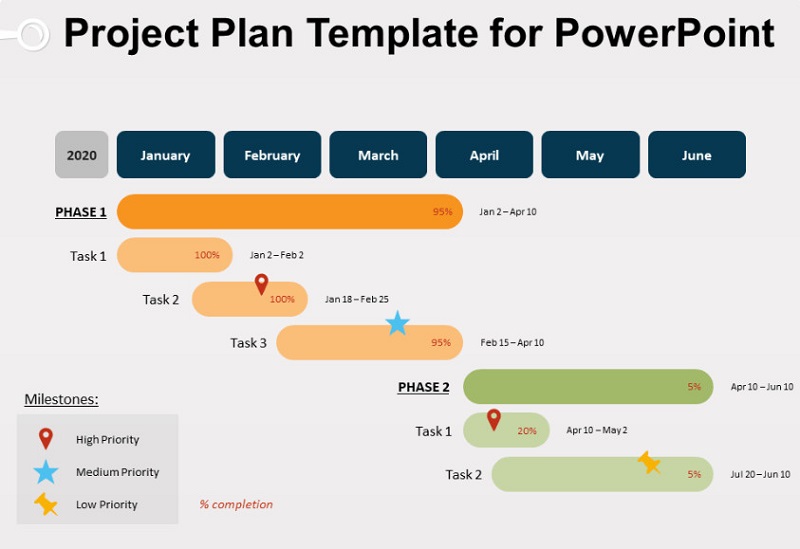
ඔබට භාවිතා කළ හැකි තවත් මෘදුකාංගයක් Gantt Chart එකක් සාදන්න Microsoft PowerPoint වේ. මෙම යෙදුම Gantt Chart නිර්මාණය කිරීමට Microsoft යෙදුම් වලින් එකකි. එසේම, වෘත්තිකයන් මෙම මෙවලම භාවිතා කිරීමට පහසු වන අතර අපනයනය කිරීමට පහසු ක්රියාවලියක් ඇත. තවද, PowerPoint මඟින් ඔබට ඔබේ Gantt Chart හි ඇතුළත් කළ හැකි පින්තූර ආනයනය කිරීමට ඉඩ සලසයි. ඔබ PowerPoint සඳහා Gantt Chart සැකිල්ලක් සොයන්නේ නම්, ඔබට පහත රූපය වෙත යොමු විය හැක.
5. Google Docs සඳහා Gantt Chart Template
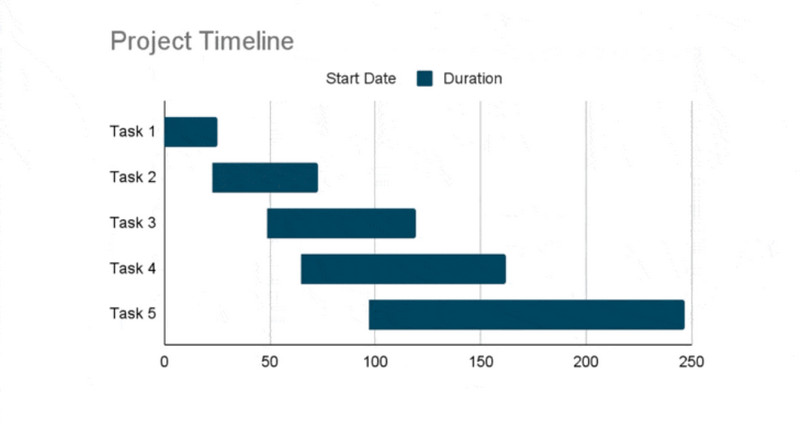
ඔබට ඔබේ Gantt Chart නිර්මාණය කිරීමට සරල ක්රමයක් අවශ්ය නම්, එසේ කිරීමට ඔබට Google Docs භාවිතා කළ හැක. ඔබට මෙම සරල Gantt Chart අච්චුව Google Docs වෙතින් භාවිතා කළ හැක.
3 කොටස. Gantt Chart උදාහරණ
එය ඔබගේ Gantt Chart කෙබඳු වනු ඇත්ද යන්න මත ඔබගේ ක්රියාකාරකම් හෝ කාර්යයන් මත පදනම් වේ. නමුත් Gantt Chart ගැන ඔබට දැනුම් දීම සඳහා, අපි ඔබට Gantt Chart උදාහරණයක් ලබා දෙන්නෙමු.
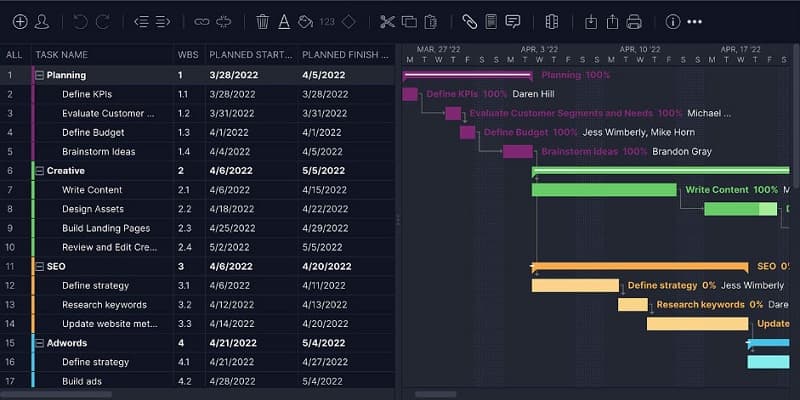
ඔබට පිටපත් කළ හැකි තවත් උදාහරණයක් මෙන්න. මෙම උදාහරණයේ දී, ව්යාපෘති දිනපතා ලැයිස්තුගත කර ඇති අතර එමඟින් කණ්ඩායමේ සිටින සෑම කෙනෙකුටම ඔවුන්ගේ රාජකාරිවල ආරම්භය සහ අවසානය පැහැදිලිව තේරුම් ගත හැකිය.
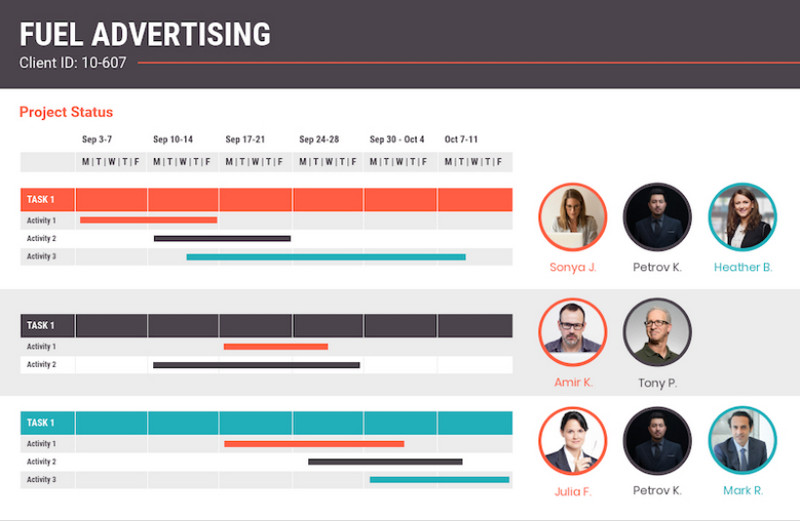
Gantt ප්රස්ථාරයේ ඔබ දකින දේ:
◆ ඔබේ ව්යාපෘතියේ ආරම්භක දිනය
◆ ව්යාපෘති කාර්යයන්
◆ එක් එක් කාර්යය සඳහා වැඩ කරන කණ්ඩායමේ සාමාජිකයා
◆ එක් එක් කාර්යයේ ප්රගතිය
◆ කාර්ය පරායත්තතා
◆ සන්ධිස්ථාන සහ ව්යාපෘති අදියර
◆ ඔබේ ව්යාපෘතියේ අවසන් දිනය
4 කොටස. Gantt Chart සැකිල්ල සහ උදාහරණ පිළිබඳ නිතර අසන ප්රශ්න
මට Word වල භාවිතා කළ හැකි Gantt Chart සැකිල්ලක් තිබේද?
ඔබට වර්ඩ් වෙතින් නියැදි අච්චුවක් සෙවිය හැකිය, නැතහොත් බිල්ට් භාවිතා කරන්න Gantt Chart Word හි සැකිල්ල. වෙත යන්න ඇතුල් කරන්න ටැබ්, සහ තෝරන්න සටහන සිට නිදර්ශනය පැනලය. ප්රස්ථාර පටිත්තෙහි, තෝරන්න ගොඩගැසූ තීරුව යටතේ බාර් වර්ගය.
Gantt Chart එකක ඇතුළත් කර ඇති කරුණු තුන මොනවාද?
Gantt Chart එකක ඔබට දැකිය හැකි ප්රධාන දේවල් නම්:
• කටයුතු
• සන්ධිස්ථාන
• කාලරේඛාව
Gantt Chart ප්රධාන වශයෙන් භාවිතා කරන්නේ කුමක් සඳහාද?
Gantt Chart එකක ප්රධාන අරමුණ ව්යාපෘති කළමනාකරණයයි. එය යම් කාල සීමාවක් තුළ සිදු කළ යුතු කාර්යයන් සැලසුම් කිරීමට සහ උපලේඛනගත කිරීමට සහාය වේ.
නිගමනය
මුළු Gantt Chart සැකිලි සහ උදාහරණ ඔබට ඔබේ කණ්ඩායම සමඟ බෙදා ගත හැකි විස්මිත Gantt ප්රස්ථාර නිර්මාණය කිරීමට සැලකිය යුතු ලෙස උදවු කළ හැක. ඔබට පහසුවෙන් Gantt Chart එකක් සෑදීමට සබැඳි යෙදුමක් භාවිතා කිරීමට අවශ්ය නම්, භාවිතා කරන්න MindOnMap දැන් නොමිලේ!